El principal hito que trajo consigo el Galaxy Note 8 en 2017 fue que hizo olvidar el descalabro que significó para Samsung el Galaxy Note 7 con sus baterías kamikazes. La octava generación de esta gama -aunque fue superada rápidamente por el Note 9 y el Note 10– destaca por sus cámaras duales, excelente rendimiento y funcionalidad del S Pen. Pero tampoco está exento de fallas. Revisamos los problemas del Samsung Galaxy Note 8 más frecuentes y te revelamos algunos secretos.

Problema: pantalla táctil insensible
En los foros de Samsung y de desarrolladores de XDA se presentaron reportes sobre pantallas que no responden. Los usuarios sostienen que a veces no pueden deslizar hacia abajo las notificaciones y, en otros momentos, los toques se registran sin que las personas toquen la pantalla.
Método alternativo:
El uso del S Pen parece funcionar para la mayoría de las personas, incluso cuando los golpes con los dedos no funcionan.
Soluciones potenciales:
Asegúrate que tus dedos y la pantalla estén limpios y secos. Si tienes una caja o un protector de pantalla, también podría estar interfiriendo. Así que intenta reiniciar tu Note 8 manteniendo presionado el botón de encendido y tocando Restart. Si la pantalla táctil no responde, mantén presionadas las teclas Bajar volumen y Encender durante unos segundos hasta que el Note 8 se reinicie.
También es posible que una aplicación esté causando el problema. Puedes probar esto desactivando el Note 8. Mantén presionada la tecla de Encendido y toca la de Apagar. Después, una vez que esté apagado el celular, mantén presionada la tecla Encender hasta que veas el logotipo de Samsung. Suelta la tecla de Encendido y mantén presionada la tecla para bajar el volumen.
Puedes soltar esta tecla cuando veas Modo seguro en pantalla. Si el problema desaparece en modo seguro, sabrás que una aplicación es la causa y solo tendrás que buscarla. Desinstala individualmente cada aplicación e instálalas de manera selectiva. Simplemente mantén presionada la tecla de encendido y toca de la Reiniciar para salir del modo seguro.
Y creemos que también vale la pena intentar una eliminación de partición de caché. Para ello, mantén presionada la tecla de Encendido y toca la de Apagar. Mantén presionadas las teclas Subir volumen y Bixby, luego mantén presionada la tecla de encendido también. Suelta cuando veas el logo de Android. Usa Bajar volumen para resaltar eliminar partición de caché y Encendido para seleccionarlo. Di sí con Bajar volumen y luego selecciona con el botón de Encendido. Cuando estés listo, toca Encendido para reiniciar el sistema ahora.
La penúltima opción, si todo lo demás no ha funcionado, es intentar un restablecimiento de fábrica, pero asegúrate de hacer una copia de seguridad de todo primero. Encontrarás la opción en Configuración> Copia de seguridad y restablecer> Restablecer datos de fábrica. Si tu pantalla no responde, puedes mantener presionadas las teclas Subir volumen y Bixby, y luego mantener presionada la tecla de Encendido. Suelta cuando veas el logo de Android. Usa Bajar volumen para resaltar Eliminar datos / Restablecer valores de fábrica, luego usa Bajar volumen para resaltar Sí y Encendido para seleccionarlo. Tendrás que configurar tu teléfono como nuevo.
Si nada funciona, puedes tener un error de hardware. Es hora de contactar con tu proveedor, minorista o Samsung y preguntar por ello.
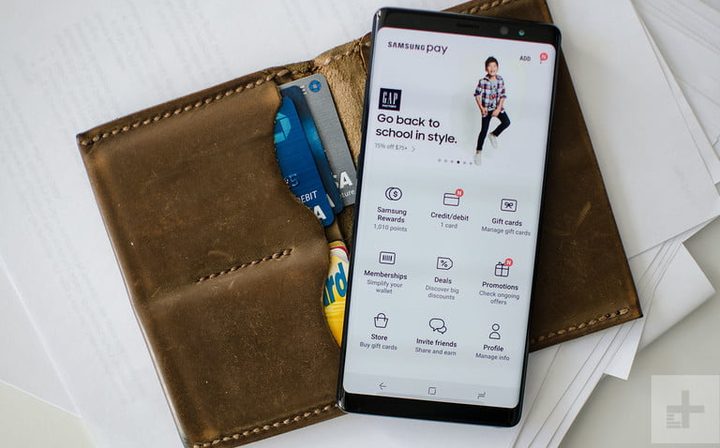
Problema: la batería dura poco
Esta es una queja común con los teléfonos inteligentes y hay muchas causas posibles. Consideramos que la duración de la batería del Note 8 es buena, y nos permite pasar un día entero entre cargas, incluso con un uso medio a intenso, pero no todos los usuarios han tenido la misma experiencia. En XDA Developers y en los foros de Android Central algunos se han lamentado de la duración de la batería.
Métodos alternativos:
Hay muchas maneras diferentes de hacer que la batería de tu teléfono celular dure más tiempo, pero tienden a implicar el apagado. Tu pantalla es la mayor fuente de pérdida de batería, por lo que reducir el tiempo de espera de la pantalla y disminuir el brillo puede ayudar.
El Note 8 también tiene un modo de ahorro de energía. Dirígete a Configuración> Mantenimiento del dispositivo> Batería y puedes configurarlo y alternarlo. Recomendamos pulsar Mid para el modo de ahorro de energía medio, ya que no perjudica demasiado tu Note 8. También puede personalizar exactamente lo que hace para asegurarte de que no sea molesto.
Si desplazas hacia abajo en Configuración> Mantenimiento del dispositivo> Batería, verás el monitor de alimentación de la aplicación y el botón Guardar, que se puede usar para limitar la cantidad de vida de la batería que las aplicaciones usan cuando no están abiertas. Si ves aplicaciones realmente consumiendo un gran porcentaje de su batería, considera desinstalarlas.
La pantalla siempre encendida inevitablemente es una fuente de consumo de batería adicional, por lo que puedes desactivarla a través de Configuración> Pantalla> Siempre en pantalla. Nos gusta, pero hemos adquirido el hábito de suspender nuestro Note 8 cuando no lo necesitamos, por lo que la pantalla no se enciende.
Elige uno de los mejores cargadores de batería portátiles.
Soluciones potenciales:
Desinstala las aplicaciones que no estés utilizando y asegúrate de que el resto estén actualizadas. Algunas aplicaciones que no se pueden desinstalar se pueden deshabilitar. Para ello, abre la Play Store, toca las tres líneas horizontales que hay en la esquina superior izquierda, toca Mis aplicaciones y juegos y luego actualízalo todo. También debes buscar en Configuración a través de las tres líneas horizontales en la parte superior izquierda en Play Store y decidir si deseas que las aplicaciones de actualización automática estén activadas. En general, creemos que es una buena idea, pero si tienes muchas aplicaciones, entonces las actualizaciones automáticas pueden ser un gasto definitivo para tu batería.
Cuando hemos experimentado problemas mayores de pérdida de batería con teléfonos Android en el pasado, a menudo se debe a algo en la copia de seguridad. Si eliges restaurar automáticamente la configuración y las aplicaciones de un teléfono anterior, eso puede ocasionar misteriosos problemas de pérdida de batería que son difíciles de rastrear. Un restablecimiento de fábrica y luego una nueva instalación de sus aplicaciones pueden mejorar drásticamente la duración de la batería.
Otra cosa que puede causar problemas misteriosos es usar una tarjeta MicroSD de un teléfono antiguo en tu nuevo Note 8. Recomendamos ponerla en una computadora o PC portátil, hacer una copia de seguridad del contenido, formatear nuevamente la tarjeta y luego sólo cargar los archivos que realmente lo necesitan, antes de ponerlos en tu Note 8.
Problema: pantalla quemada
Existe un pequeño riesgo con las pantallas OLED para teléfonos inteligentes de que terminen con contornos o manchas permanentes en la pantalla. De hecho, han aparecido algunas publicaciones en el foro quejándose de este tema en el Note 8.
Métodos alternativos:
Un servicio de hardware puede solucionar este problema. Puedes llevar tu Note 8 a un centro de servicio de Samsung o llamar al equipo de soporte.
Problema: la carga inalámbrica no funciona
El Note 8 debe cargarse de forma inalámbrica en cualquier plataforma de carga inalámbrica Qi y se cargará un poco más rápido en las almohadillas de carga rápida compatibles, sin embargo, algunos usuarios aseguran que se niega a funcionar. Hay publicaciones en el foro de Samsung, el foro de desarrolladores de XDA y el foro de Android Central sobre ello.
Soluciones potenciales:
Siempre vale la pena encender y apagar tu Note 8 cuando te encuentres con un problema. Mantén presionado el botón de Encendido y toca Reiniciar, luego vuelve a probar. Al menos, temporalmente, puede funcionar.
Si bien las fundas Galaxy Note 8 son una buena idea para proteger tu teléfono, a veces pueden interferir con la carga inalámbrica. Si estás utilizando una carcasa o funda extráela y vuelve a realizar la prueba. Algunas almohadillas de carga inalámbrica son exigentes con su ubicación. Intenta mover el Note 8. Si estás usando un soporte vertical, intenta convertir el Note 8 de vertical a horizontal. Asegúrate de estar utilizando el cable y el adaptador incluidos con la plataforma de carga inalámbrica o con tu Note 8.
Prueba con otra almohadilla de carga inalámbrica si puedes, solo para asegurarte de que la almohadilla no está defectuosa. Si la carga inalámbrica funciona, pero no puedes hacer que se cargue más rápido, busca en Configuración> Funciones avanzadas> Accesorios y asegúrate de que la carga inalámbrica rápida esté activada.
Problema: congelación
¿Has experimentado que tu Samsung Galaxy Note 8 se congela? No estás solo. Los propietarios del Galaxy Note 8 se quejan en los foros de la comunidad de Samsung de que los teléfonos congelan. Estos informes aparecieron poco después del lanzamiento del Note 8, pero con el tiempo aumentaron. El problema no parece estar vinculado a un modelo específico del Samsung Galaxy Note 8, aunque Android Police informa que las unidades SM-N950U en los operadores de los EEUU, los modelos europeos desbloqueados (SM-N950F) y de doble SIM (SM-N950D) han sido enumerados en los foros.
Los usuarios advirtieron que los teléfonos tienden a congelarse al usar la aplicación Contactos u otras aplicaciones que extraen información de la aplicación Contactos, como el marcador, las aplicaciones de mensajería y más.
Varias personas sugieren que el problema se debe a la descarga de la aplicación Contactos de Google, que puede estar en conflicto con la aplicación Contactos de Samsung, aunque esto no se ha confirmado.
La compañía emitió un comunicado: «Somos conscientes de un número limitado de informes sobre dispositivos Note 8 que experimentan un problema con algunas de sus aplicaciones. Cualquier consumidor que experimente este problema debería actualizar sus aplicaciones en la Samsung Galaxy Store y la Google Play Store. Cualquier consumidor con preguntas debería contactarnos directamente al 1-800-SAMSUNG para que podamos ayudarlo».
Soluciones potenciales:
Las siguientes soluciones pueden restaurar la funcionalidad, al menos temporalmente, de tu teléfono:
- Un restablecimiento completo es la solución principal para un Galaxy Note 8 congelado. No obstante, un restablecimiento completo llevará varios minutos y borrará por completo toda la información de tu teléfono. Para realizar un restablecimiento completo, presiona los botones Subir volumen, Bixby y Encender al mismo tiempo. En 30-45 segundos, deberías ver el menú de recuperación de Android. Usa el botón para bajar el volumen para seleccionar la opción Borrar datos / Restablecer valores de fábrica y presiona el botón de Encendido para seleccionarlo.
- Una opción alternativa (pero más lenta) es dejar que la batería muera y luego recargarla. Si bien esto llevará más tiempo, es probable que no pierdas ningún dato si haces una copia de seguridad de tu teléfono regularmente.
Y para las personas que experimentan congelamientos frecuentes, Android Authority informa que puedes ponerte en contacto con el servicio técnico de Samsung para organizar una «evaluación y reparación». El número de teléfono de asistencia técnica de Samsung es 800-726-7864. Los usuarios de fuera de los Estados Unidos pueden consultar el sitio específico de Samsung para los diferentes países.
*Actualizado el 22 de septiembre de 2020 por Aron Covaliu.




